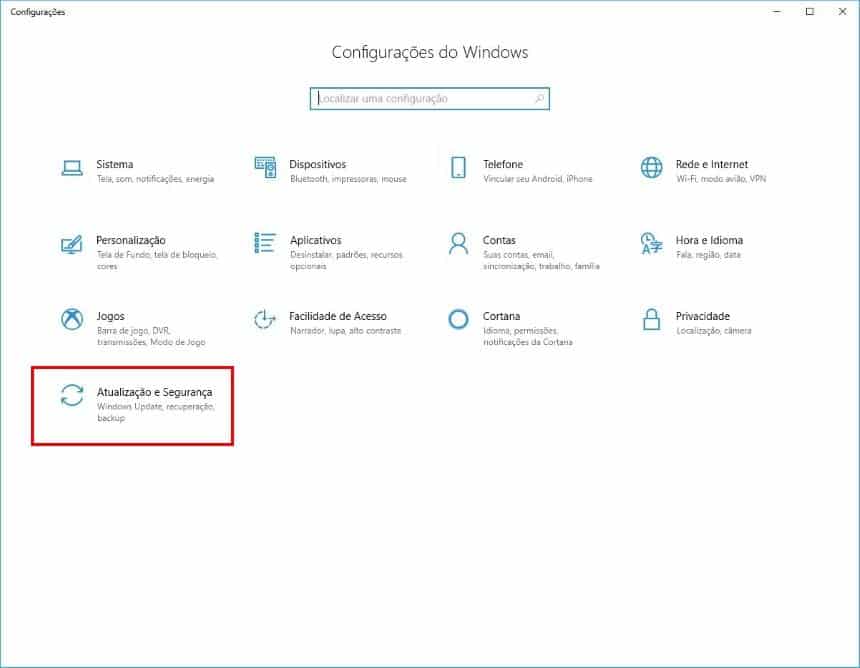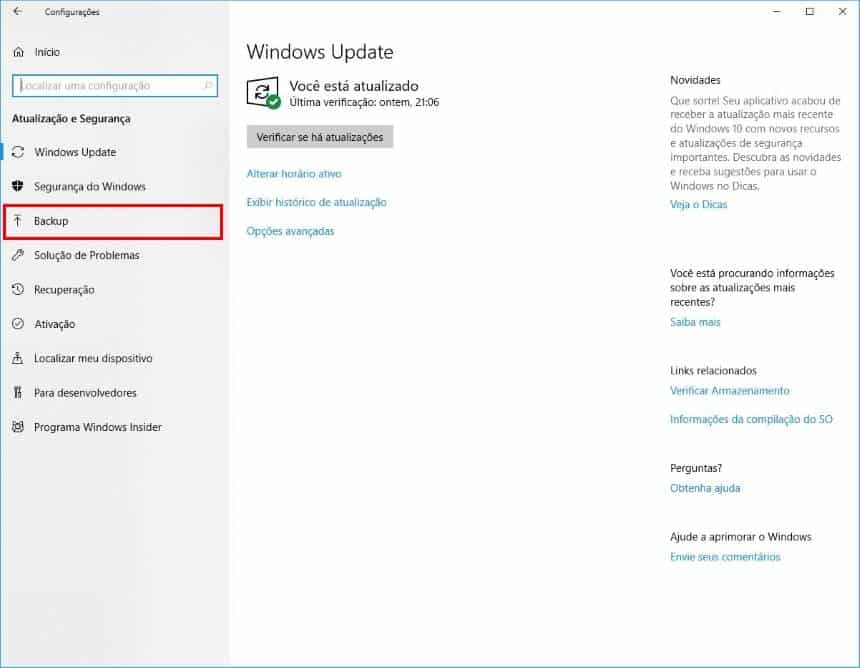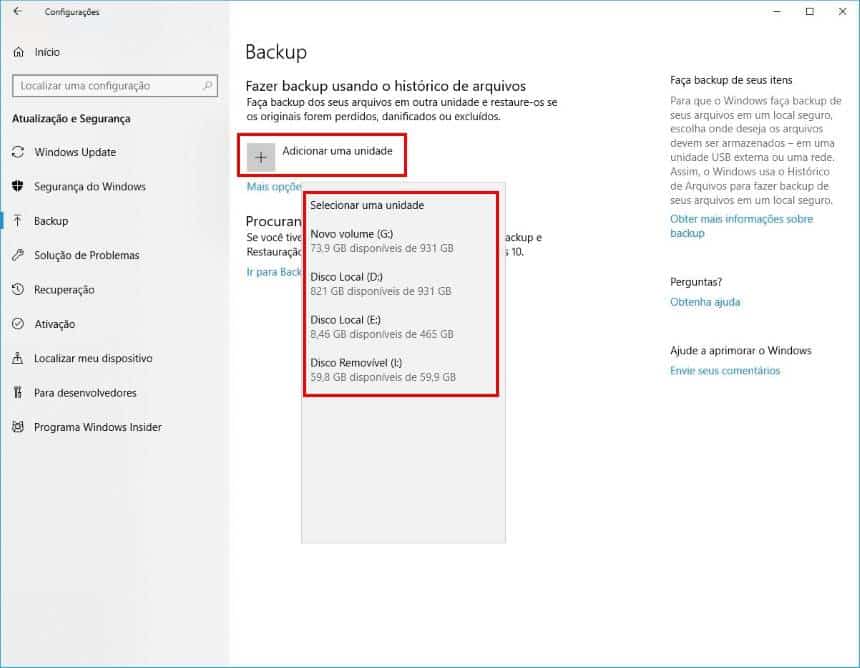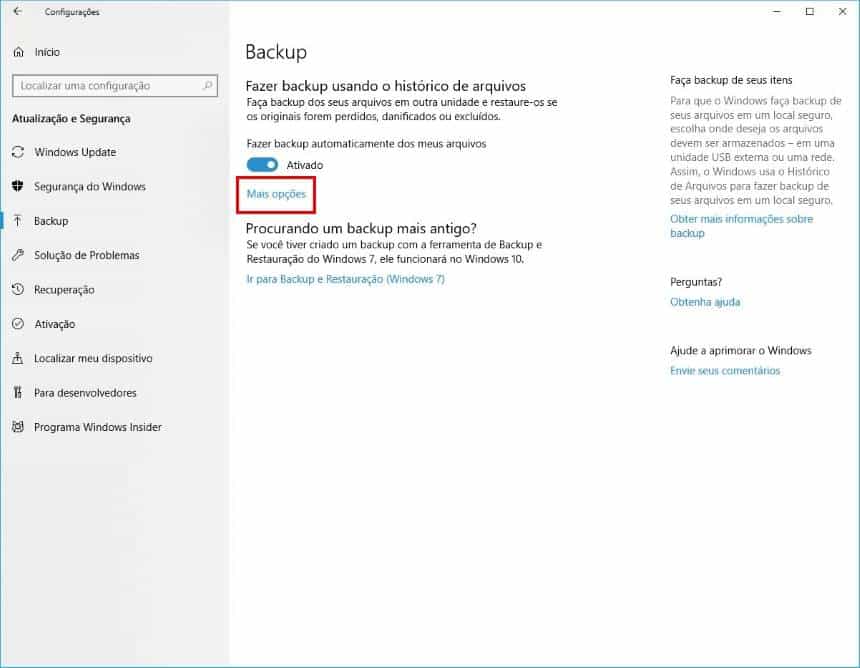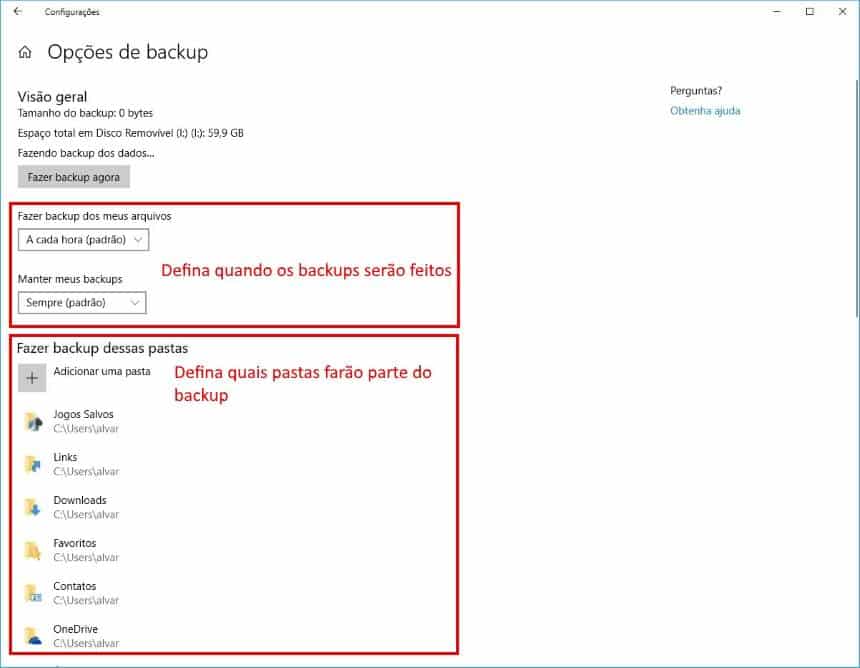Você provavelmente mantém no computador diversos arquivos que considera importantes. Apesar disso, é sempre prudente ter uma cópia deles para o caso de emergência. Veja a seguir como agendar backups automaticamente de arquivos no Windows.
O recurso a ser utilizado neste tutorial está presente a partir do Windows 10 e não requer a instalação de um programa. A única recomendação é que você utilize outro dispositivo de armazenamento para o backup, como um HD externo. Confira agora o passo a passo:
- Aperte as teclas “Win + I” para abrir a tela de configurações Windows e vá em “Atualização e segurança”;
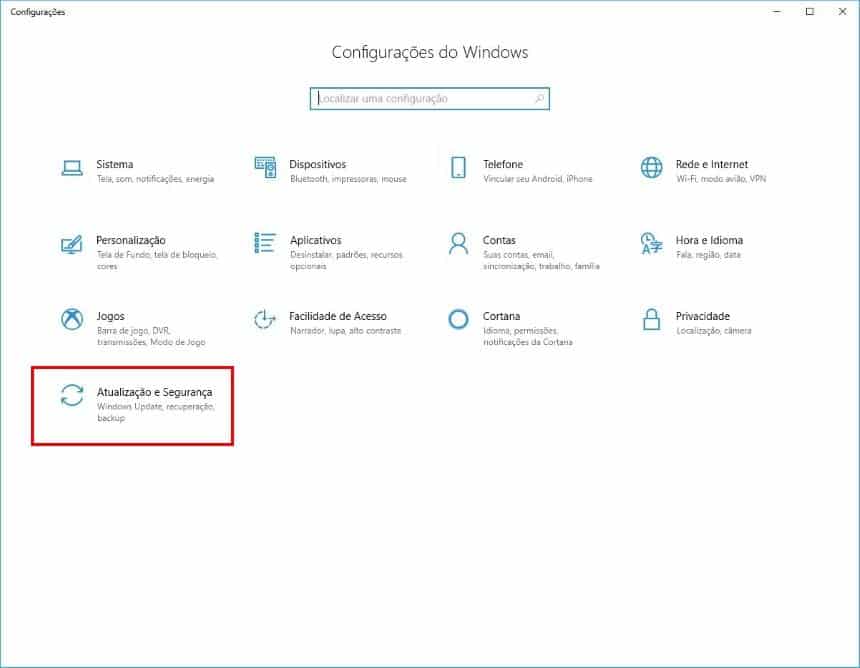
- No menu da esquerda, clique em “Backup”;
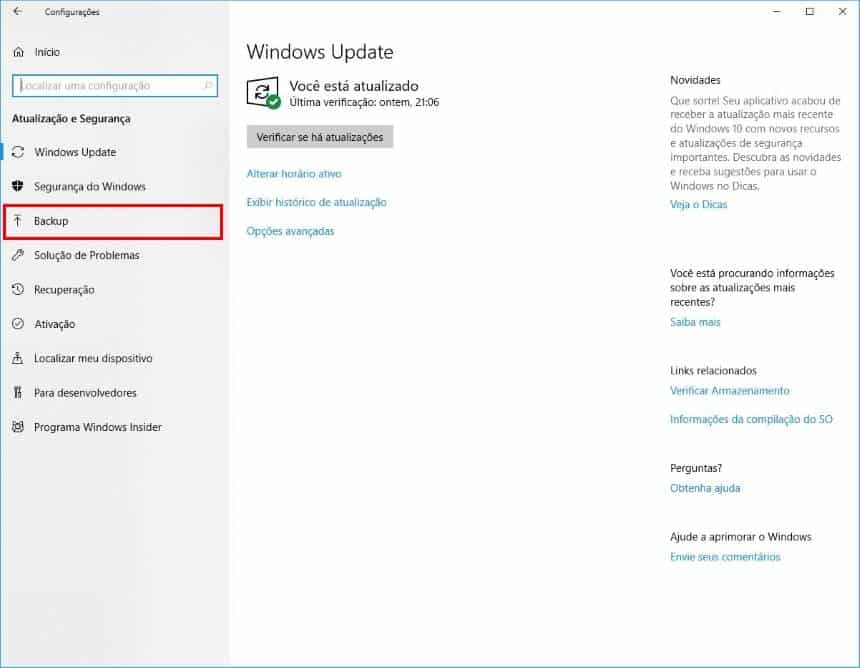
- Caso nunca tenha feito um backup por esta opção, clique em “Adicionar uma unidade” e selecione o dispositivo que armazenará o backup;
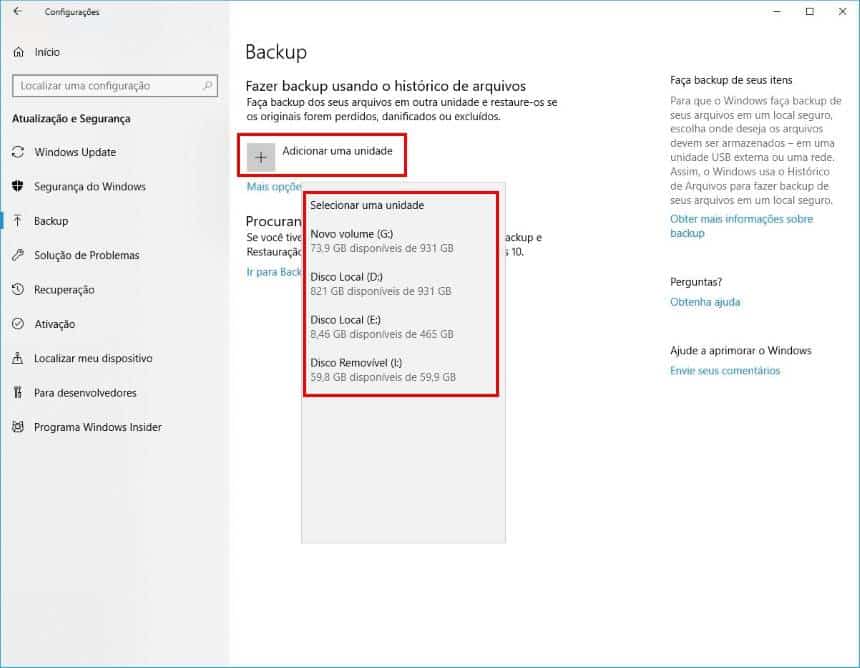
- Com o passo acima realizado, clique em “Mais opções”;
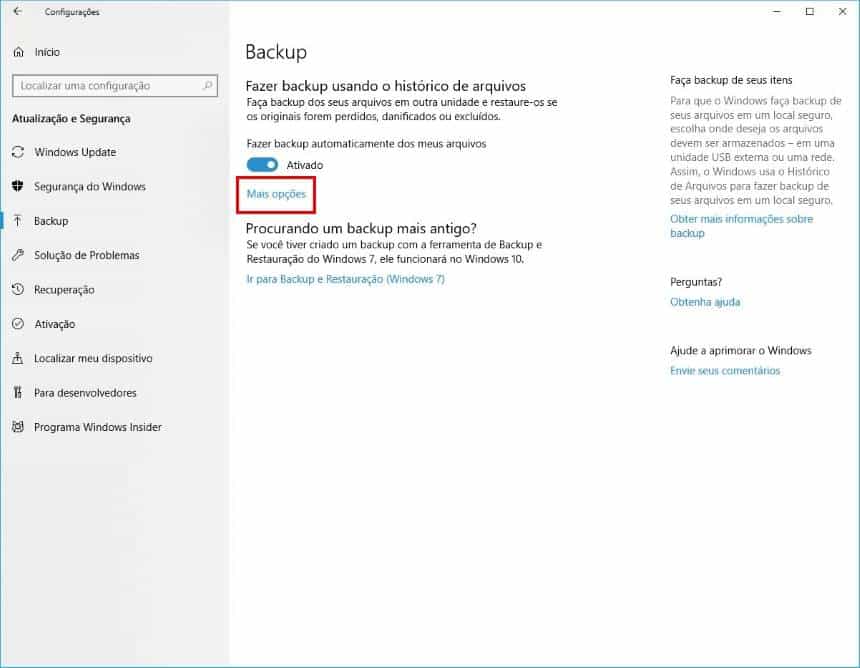
- Agora, selecione a periodicidade em que será feito o backup e quais pastas farão parte dele.
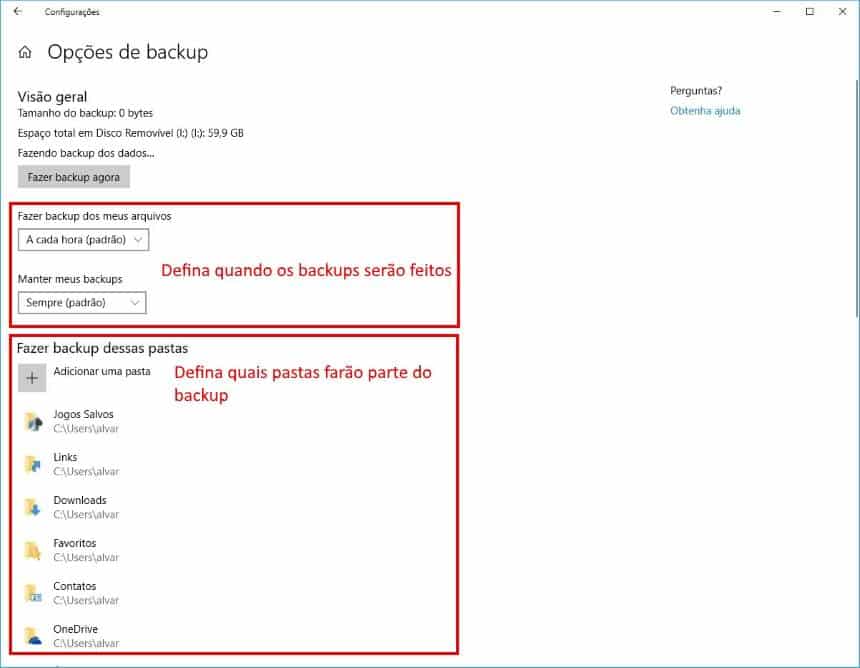
Por padrão, os arquivos definidos pelo Windows para backup fazem parte dos seus Documentos, o que inclui a área de trabalho e as pastas de downloads, imagens, vídeos etc. Caso você não as utilize, no último passo deste tutorial, existe uma opção para excluí-las.

Os backups feitos por este recurso mantêm os seus arquivos intactos e não criam nenhuma extensão extra para a abertura deles. Sendo assim, eles podem ser acessados em qualquer máquina independente do sistema rodado.